For lettere administration af rodadgang er der programmet “sudo” (superbruger gør). Det er faktisk ikke rod i sig selv. I stedet hæver den den tilknyttede kommando til rodniveauet. Når det er sagt, betyder styring af "root" -adgang faktisk at administrere de brugere, der kan få adgang til "sudo". Sudo selv kan bruges på flere måder.
Lad os lære mere om root og sudo om Arch Linux.
Advarsel: Da roden er almægtig, kan leg med den resultere i uventede skader. Efter design antager Unix-lignende systemer, at systemadministratoren ved nøjagtigt, hvad han / hun laver. Så systemet tillader selv de mest usikre operationer uden yderligere spørgsmål.
Derfor skal systemadministratorer være den mest forsigtige af alle, når de arbejder med “root” -adgang. Så længe du bruger “root” -adgangen til at udføre en bestemt opgave, skal du være forsigtig og ansvarlig for resultatet.
Sudo på Arch Linux
Sudo er ikke kun et program. Det er snarere rammen, der styrer "root" -adgangen. Når sudo er til stede på systemet, er der også visse brugergrupper, der har adgang til "root". Gruppering giver lettere kontrol over brugernes tilladelser.
Lad os komme i gang med sudo!
Installation af sudo
Når du installerede Arch Linux, skal sudo installeres som standard. Kør dog følgende kommando for at sikre, at sudo faktisk er til stede i systemet.
pacman -S sudo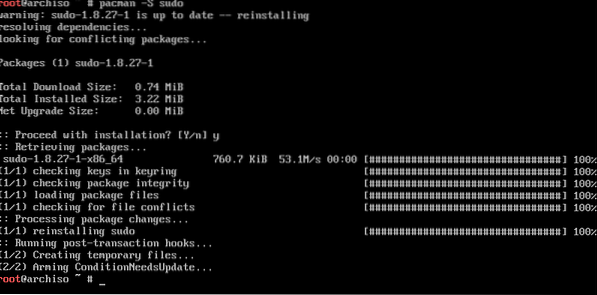
Kørsel af en kommando med root-privilegium
Sudo følger følgende kommandostruktur.
sudo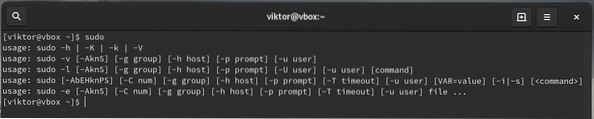
Brug for eksempel sudo til at bede pacman om at opgradere hele systemet.
sudo pacman -Syyu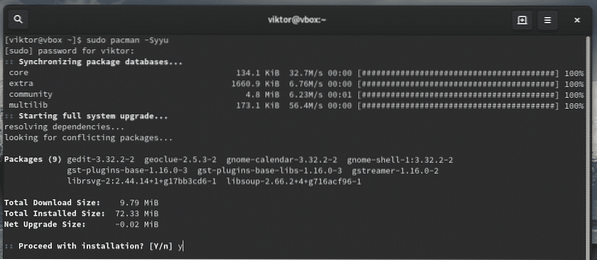
Nuværende sudo-indstillinger
Sudo kan tilpasses til at tilfredsstille situationens behov. Brug følgende kommandoer for at tjekke de aktuelle indstillinger.
sudo -ll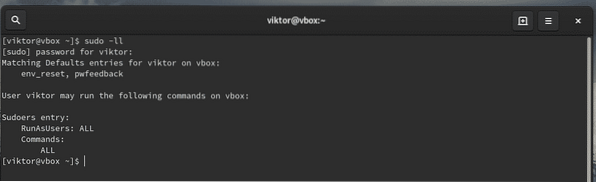
Hvis du er interesseret i at kontrollere konfigurationen for en bestemt bruger, skal du bruge følgende kommando.
sudo-LU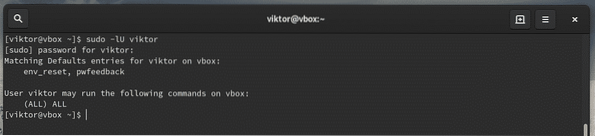
Håndtering af sudoers
Når du installerer sudo, opretter den også en konfigurationsfil med navnet "sudoers". Det indeholder konfigurationen til forskellige brugergrupper som hjul, sudo og andre indstillinger. Sudoere skal ALTID have adgang til via "visudo" -kommandoen. Dette er en mere sikker måde end direkte redigering af filen. Det låser sudoers-filen, gemmer den redigerede i en midlertidig fil og kontrollerer grammatikken, før den permanent skrives til “/ etc / sudoers”.
Lad os se på sudoerne.
sudo visudo
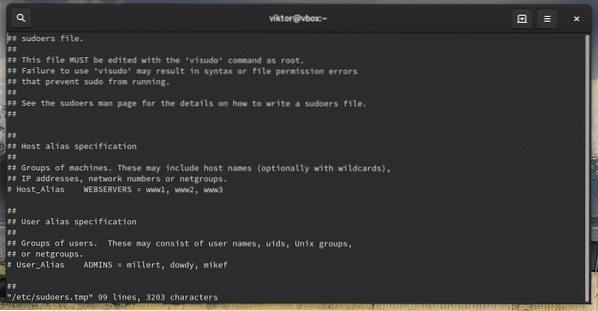
Denne kommando starter redigeringstilstanden for sudoers-filen. Som standard er editoren vim. Hvis du er interesseret i at bruge noget andet som editor, skal du bruge følgende kommandostruktur.
sudo EDITOR =
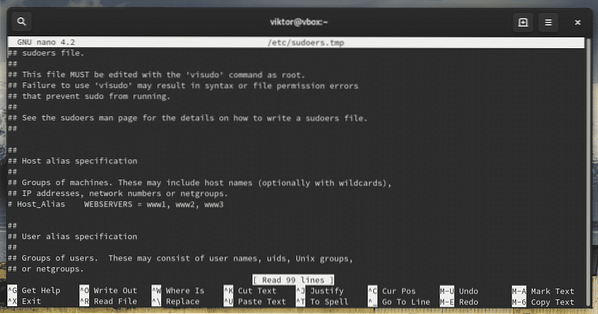
Du kan ændre visudo-editoren permanent ved at tilføje følgende linje i slutningen af filen.
Standard editor = / usr / bin / nano, !env_editor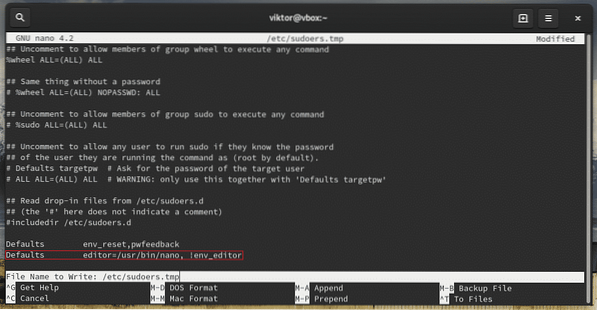
Glem ikke at kontrollere resultatet.
sudo visudo
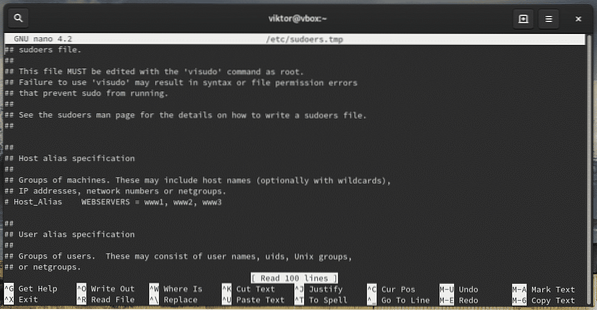
Grupper
"Sudoers" dikterer "sudo" -tilladelsen til brugere og grupper på samme tid. For eksempel har hjulgruppen som standard muligheden for at køre kommandoer med root-privilegium. Der er også en anden gruppesudo til samme formål.
Tjek hvilke brugergrupper der i øjeblikket er til stede på systemet.
grupper
Tjek sudoers, på hvilke grupper der har adgang til root-privilegium.
sudo visudo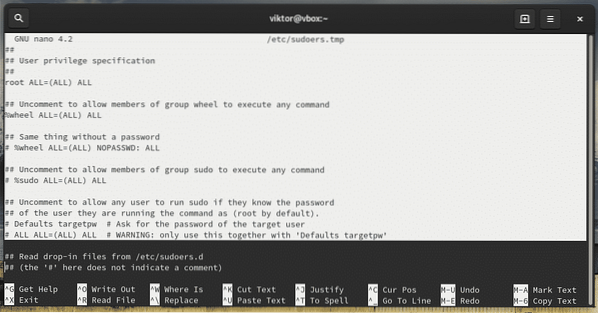

Som du kan se, har "root" -kontoen adgang til fuldt root-privilegium.
- Først angiver “ALL”, at reglen gælder for alle værter
- Den anden "ALL" fortæller, at brugeren i den første kolonne er i stand til at køre enhver kommando med privilegium for enhver bruger
- Den tredje “ALL” betyder, at enhver kommando er tilgængelig
Det samme gælder for hjulgruppen.

Hvis du er interesseret i at tilføje en anden brugergruppe, skal du bruge følgende struktur
%For en normal bruger ville strukturen være
Tillader en bruger med sudo-adgang
Dette kan udføres på to måder - tilføje brugeren til hjul gruppe eller, nævner brugeren i sudoers.
Tilføjelse til hjulgruppe
Brug usermod for at tilføje en eksisterende bruger til hjul gruppe.
sudo usermod -aG hjul
Tilføjelse af sudoers
Start sudoers.
sudo visudoTilføj nu brugeren med tilhørende rodtilladelse.
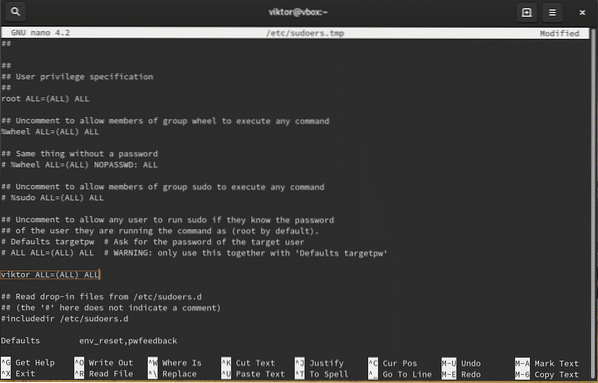
Hvis du vil fjerne brugeren fra sudo-adgang, skal du fjerne brugerindgangen fra sudoers eller bruge følgende kommando.
sudo gpasswd -d
Filtilladelser
Ejeren og gruppen for "sudoers" SKAL være 0 med filtilladelsen 0440. Dette er standardværdierne. Men hvis du forsøgte at ændre, skal du nulstille dem til standardværdierne.
chown -c root: root / etc / sudoerschmod -c 0440 / etc / sudoers

Videregående miljøvariabler
Når du kører en kommando som root, overføres de aktuelle miljøvariabler ikke til rodbrugeren. Det er ret smertefuldt, hvis din arbejdsgang er meget afhængig af miljøvariablerne, eller hvis du sender proxyindstillingerne gennem "eksport http_proxy =" ... "", skal du tilføje "-E" -flagget med sudo.
sudo -E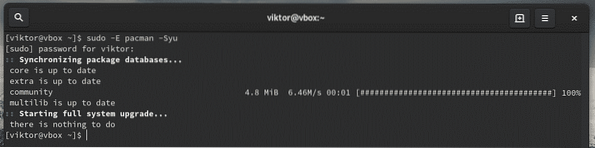
Redigering af en fil
Når du installerer sudo, er der også et ekstra værktøj kaldet “sudoedit”. Det tillader redigering af en bestemt fil som en rootbruger.
Dette er en bedre og mere sikker måde at lade en bestemt bruger eller gruppe redigere en bestemt fil, der kræver root-privilegium. Med sudoedit behøver brugeren ikke at have adgang til sudo.
Det kunne også udføres ved at tilføje en ny gruppepost i sudoers-filen.
% newsudo ALL =I ovenstående scenarie er brugeren dog kun rettet med den specifikke editor. Sudoedit tillader fleksibiliteten ved at bruge en hvilken som helst redaktør efter brugerens valg til at udføre jobbet.
% newsudo ALL = sudoedit / sti / til / filPrøv at redigere en fil, der kræver sudo-adgang.
sudoedit / etc / sudoers
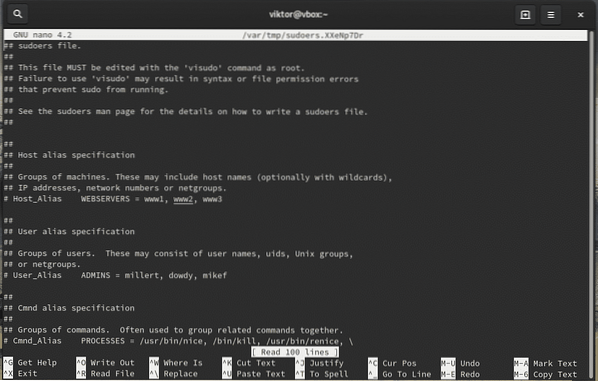
Bemærk: Sudoedit svarer til kommandoen “sudo -e”. Det er dog en bedre sti, da det ikke kræver adgang til sudo.
Afsluttende tanker
hans korte guide viser kun en lille del af, hvad du kan gøre med sudo. Jeg kan varmt anbefale at tjekke mandens side af sudo.
mand sudo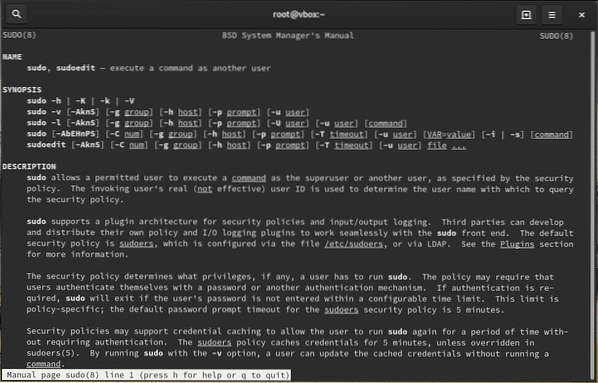
Skål!
 Phenquestions
Phenquestions


